MFC-9120CN
Preguntas frecuentes y Solución de problemas |

MFC-9120CN
Fecha: 25/08/2022 ID: faq00002742_000
Ubicar archivos escaneados con ControlCenter3 (para Windows)
ControlCenter se usa como interfaz entre las teclas de la máquina Brother para la acción de "Escanear a" y la computadora. Cuando utiliza el botón Escanear a un archivo, el archivo escaneado se guarda automáticamente en la carpeta de destino predeterminada. Para ver la carpeta de destino predeterminada:
-
Abra ControlCenter.
(Windows 2000 / Windows XP / Windows Vista / Windows 7)
Haga clic en Iniciar => (Todos los) Programas (“(All) Programs”) => Brother => [nombre del modelo] => ControlCenter. La ventana de ControlCenter se abrirá.

(Windows 8 o posterior)-
(Windows 8)
En la pantalla de Inicio, haga clic en . Si
. Si  no aparece en la pantalla de Inicio, haga clic derecho en algún lugar vacío y luego, desde la barra, haga clic en Todas las aplicaciones (“All Apps”).
no aparece en la pantalla de Inicio, haga clic derecho en algún lugar vacío y luego, desde la barra, haga clic en Todas las aplicaciones (“All Apps”).
(Windows 10)
Haga clic en (Iniciar) (“Start”) => (Todas las aplicaciones =>) (“All apps”) Brother.
(Iniciar) (“Start”) => (Todas las aplicaciones =>) (“All apps”) Brother. - Haga clic en Utilidades Brother (“Brother Utilities”).
- Seleccione el nombre de su modelo de la lista desplegable.
- Haga clic en ControlCenter.
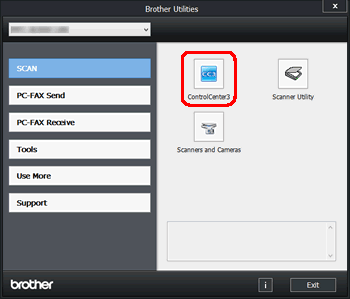
-
(Windows 8)
-
Si la ventana del programa no se abre por completo, haga clic en el ícono CC3 en la bandeja de tareas.
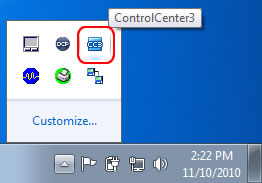
-
Haga clic en el botón Configuración (“Configuration”) para luego elegir Escanear (“Scan”) => Archivo (“File”). Aparecerá la ventana de configuración "Escanear a un Archivo" (“Scan to File”).
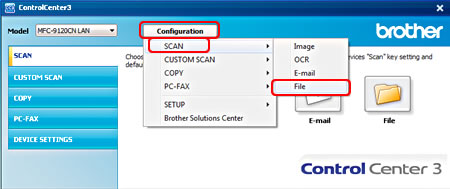
-
Haga clic en la pestaña Botón del dispositivo (“Device Button”) para escanear desde el botón SCAN de la máquina Brother o haga clic en la pestaña Botón del programa para escanear desde la aplicación del programa ControlCenter.

-
La casilla Carpeta de Destino mostrará el destino predeterminado para todos los archivos escaneados con el botón Escanear a un archivo. Necesitará abrir esta carpeta para ver los documentos escaneados.
-
Para cambiar la Carpeta de Destino predeterminada, busque la ubicación donde desea guardar sus archivos y haga clic en OK. Todos los escaneos siguientes que se hagan con el botón Escanear a un Archivo serán guardados en esta ubicación.
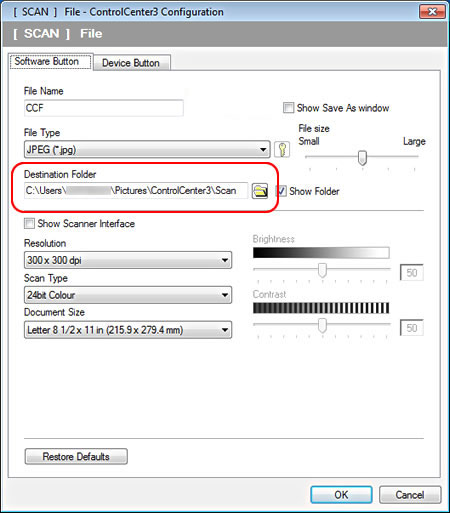
DCP-165C, DCP-350C, DCP-375CW, DCP-385C, DCP-395CN, DCP-585CW, DCP-7030, DCP-7040, DCP-8080DN, DCP-8085DN, DCP-9040CN, DCP-9045CDN, DCP-J125, MFC-230C, MFC-250C, MFC-255CW, MFC-290C, MFC-295CN, MFC-3360C, MFC-465CN, MFC-490CW, MFC-495CW, MFC-5460CN, MFC-5490CN, MFC-5860CN, MFC-5890CN, MFC-5895CW, MFC-6490CW, MFC-685CW, MFC-6890CDW, MFC-7340, MFC-7440N, MFC-7840W, MFC-790CW, MFC-795CW, MFC-8480DN, MFC-885CW, MFC-8890DW, MFC-9010CN, MFC-9120CN, MFC-9125CN, MFC-9320CW, MFC-9325CW, MFC-9440CN, MFC-9450CDN, MFC-9840CDW, MFC-990CW, MFC-J220, MFC-J265W, MFC-J270W, MFC-J410, MFC-J410W, MFC-J415W, MFC-J615W, MFC-J630W
Si necesita asistencia, contáctese con el servicio al cliente de Brother:
Comentarios sobre el contenido
Observe que este formulario solo se utiliza para comentarios.